RealPlayer更改临时文件路径教程
时间:2025-08-29 19:36:33 162浏览 收藏
想要优化RealPlayer的临时文件存储,避免占用系统盘空间?本文为您提供详细的RealPlayer修改临时文件路径的教程。只需简单几步,即可轻松更改RealPlayer的临时文件存储位置。首先,打开RealPlayer,进入“首选项”设置,然后在“常规”标签页下找到“媒体库”设置。通过点击“文件位置”旁的“浏览”按钮,您可以选择新的文件夹作为临时文件的保存路径。确认路径无误后,点击“选择文件夹”即可完成修改。按照本教程,您可以有效管理RealPlayer的临时文件,释放系统资源,提升电脑运行效率。

1、 打开计算机中的RealPlayer应用程序,点击界面左侧菜单栏上的三角形按钮,展开更多功能选项。

2、 在展开的菜单中,选择“首选项”进入设置界面。
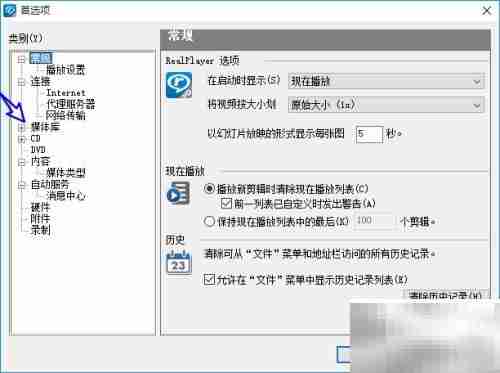
3、 在首选项窗口中,切换到“常规”标签页,然后点击“媒体库”相关设置。

4、 找到“文件位置”选项,点击旁边的“浏览”按钮,以便更改存储路径。
5、 选择一个新的文件夹作为临时文件的保存路径,确认路径正确后,点击“选择文件夹”完成路径修改。
今天带大家了解了的相关知识,希望对你有所帮助;关于文章的技术知识我们会一点点深入介绍,欢迎大家关注golang学习网公众号,一起学习编程~
相关阅读
更多>
-
501 收藏
-
501 收藏
-
501 收藏
-
501 收藏
-
501 收藏
最新阅读
更多>
-
193 收藏
-
140 收藏
-
216 收藏
-
310 收藏
-
480 收藏
-
283 收藏
-
209 收藏
-
300 收藏
-
217 收藏
-
425 收藏
-
288 收藏
-
113 收藏
课程推荐
更多>
-

- 前端进阶之JavaScript设计模式
- 设计模式是开发人员在软件开发过程中面临一般问题时的解决方案,代表了最佳的实践。本课程的主打内容包括JS常见设计模式以及具体应用场景,打造一站式知识长龙服务,适合有JS基础的同学学习。
- 立即学习 543次学习
-

- GO语言核心编程课程
- 本课程采用真实案例,全面具体可落地,从理论到实践,一步一步将GO核心编程技术、编程思想、底层实现融会贯通,使学习者贴近时代脉搏,做IT互联网时代的弄潮儿。
- 立即学习 516次学习
-

- 简单聊聊mysql8与网络通信
- 如有问题加微信:Le-studyg;在课程中,我们将首先介绍MySQL8的新特性,包括性能优化、安全增强、新数据类型等,帮助学生快速熟悉MySQL8的最新功能。接着,我们将深入解析MySQL的网络通信机制,包括协议、连接管理、数据传输等,让
- 立即学习 500次学习
-

- JavaScript正则表达式基础与实战
- 在任何一门编程语言中,正则表达式,都是一项重要的知识,它提供了高效的字符串匹配与捕获机制,可以极大的简化程序设计。
- 立即学习 487次学习
-

- 从零制作响应式网站—Grid布局
- 本系列教程将展示从零制作一个假想的网络科技公司官网,分为导航,轮播,关于我们,成功案例,服务流程,团队介绍,数据部分,公司动态,底部信息等内容区块。网站整体采用CSSGrid布局,支持响应式,有流畅过渡和展现动画。
- 立即学习 485次学习
